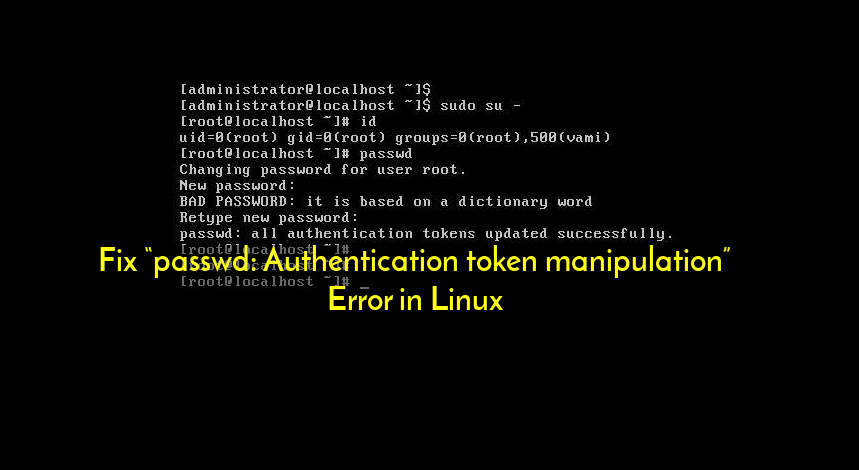
آیا تاکنون این موقعیت برای شما پیش آمده است که بخواهید پسورد یک کاربر را در لینوکس تغییر دهید و با خطای “Authentication Token Manipulation” روبهرو شوید؟ در این مقاله، نحوه رفع این خطا در اوبونتو آموزش داده شده است.
حتماً شما نیز طبق معمول برای تغییر پسورد کاربر در لینوکس، اولین دستوری که به ذهنتان میآید، دستور passwd است؛ اما، اگر امتحان کرده باشید، قطعاً میدانید که پس از اجرای این دستور خطای زیر برای شما نشان داده شده و پسورد تغییر نخواهد کرد.
sudo passwd my_user_name
Changing password for user my_user_name
Changing password for my_user_name
(current) UNIX password:
passwd: Authentication token manipulation error
passwd: password unchanged
این مطلب نیز ممکن است برای شما مفید باشد: فعالسازی sudo بدون رمز عبور برای کاربر در لینوکس
رفع خطای "Authentication Token Manipulation"
معنی خطای “Authentication Token Manipulation” بسیار ساده است. بدین معنی که به دلایلی، تغییر پسورد موفقیت آمیز نبوده است.
دلایل زیادی برای ایجاد این خطا وجود دارد. در برخی مواقع، علت اصلی این مسئله در خود خروجی قابل مشاهده است. بهعنوانمثال، اگر پسورد خود را ارائه نکرده باشید، باید خطای زیر را مشاهده نمایید:
No password supplied
passwd: Authentication token manipulation error
passwd: password unchanged
همچنین، اگر پسورد در مرتبه دوم اشتباه وارد شود، اطلاعات زیر به شما نمایش داده میشود:
Sorry, passwords do not match
passwd: Authentication token manipulation error
passwd: password unchanged
در چنین شرایطهایی، رفع خطا آسان است؛ زیرا میدانید چه چیزی باعث این مسئله شده است و میتوانید براساس آن اقدام درستی انجام دهید. اما، ممکن است همیشه رفع این خطا آسان نباشد؛ زیرا در برخی موارد، هیچ گونه اطلاعات مفیدی جهت رفع خطا نمایش داده نخواهد شد و تنها خود خطا قابل مشاهده است.
بیایید برخی از این موقعیتها را بررسی کرده و در جهت رفع مشکلات آنها اقدام نماییم.
روش 1
چنانچه ساختار دایرکتوری لینوکس را بشناسید، میدانید که دایرکتوری etc/shadow/ پسورد را با فرمت رمزگذاری شده به همراه یکسری اطلاعات دیگر در مورد کاربران و پسورد آنها نگه میدارد.
به همین دلیل در ابتدای کار، باید اطمینان حاصل کنید که اجازه خواندن و نوشتن این فایل را دارید. به طور معمول، کاربر root باید مجوز خواندن و نوشتن این فایل را داشته باشد.
ls -l /etc/shadow
-rw-r----- 1 root shadow 1488 Oct 14 18:07 /etc/shadow
اگر اینگونه نباشد، باید مجوز صحیح را تعیین کنید:
sudo chmod 640 /etc/shadow
روش 2
روش 1 در بیشتر موارد کار خواهد کرد. اما در برخی موارد، ممکن است مجبور شویم، پارتیشن root را با مجوز خواندن و نوشتن تغییر دهیم. به عبارت دیگر، در چنین مواقعی باید پسورد admin خود را در اوبونتو مجدداً تنظیم نماییم.
mount -rw -o remount /
در بعضی موارد نادر، دیسک شما ممکن است آنقدر پر باشد که دیگر نتوانید، در فایل /etc/shadow تغییری ایجاد کنید. اگر اینگونه باشد، با بسیاری از مشکلات دیگر نیز روبهرو خواهید شد.
در صورتی که نمیدانید چه فایل هایی بیشترین حجم را در سیستم گنو/لینوکس شما اشغال کرده اند، این آموزش برای شماست:
یافتن حجیم ترین فایلها و پوشه ها در لینوکس
منبع:
 ساخت و استفاده از کلیدهای SSH در لینوکس
ساخت و استفاده از کلیدهای SSH در لینوکس  افزودن WWW به وب سایت با استفاده از .htaccess
افزودن WWW به وب سایت با استفاده از .htaccess  رفع خطای 2003 (HY000): Can’t connect to MySQL server on ‘127.0.0.1’ (111)
رفع خطای 2003 (HY000): Can’t connect to MySQL server on ‘127.0.0.1’ (111)  تست آنلاین توزیع های لینوکس و یونیکس با DistroTest
تست آنلاین توزیع های لینوکس و یونیکس با DistroTest
0 دیدگاه
نوشتن دیدگاه